아나콘다 주피터 노트북 파이썬 패키지 버전 업데이트
▶ Anaconda Prompt실행(관리자 권한으로 실행)
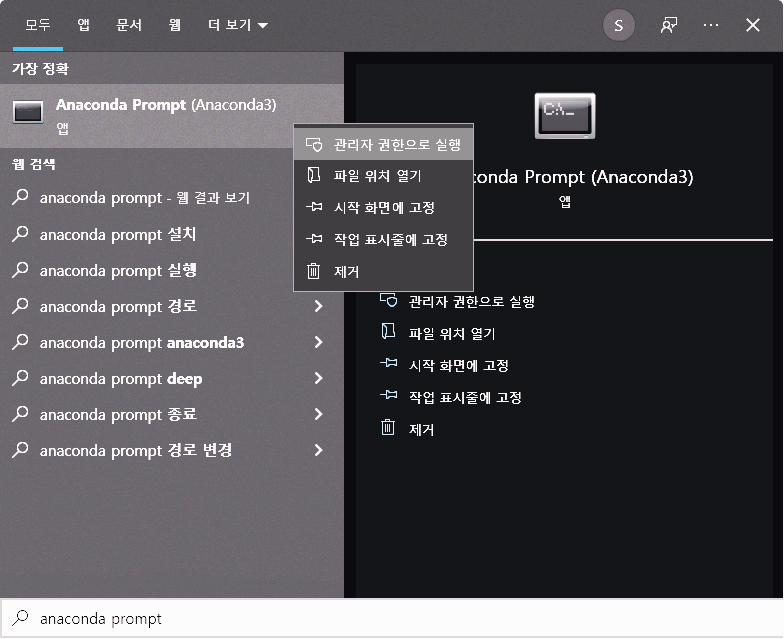
수동으로 아나콘다 업데이트를 진행하기 위해서 [윈도우 시작-검색창]에 이미 설치되어 있는 Anaconda prompt를 관리자 권한으로 실행해주세요.
▶ 아나콘다 버전 확인
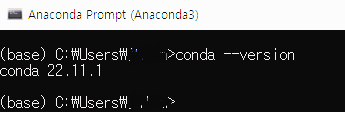
현재 아나콘다 버전을 확인하실 수 있어요.
▶ 아나콘다 업데이트 진행

위 그림처럼 명령어 conda update -n base conda를 입력하시고 실행해주세요.
설치 중에 'Proceed([y]/n)?'이라는 문구가 뜨면 'y'를 입력하시고 추가설치를 진행하시면 돼요.
▶ 아나콘다 내부 업데이트 진행

아나콘다 업데이트 설치 완료 후 conda update --all 명령어로 내부 프로그램 업데이트 진행해주세요.
역시 설치 중에 'Proceed([y]/n)?'이라는 문구가 뜨면 'y'를 입력하시고 추가설치를 진행하시면 돼요.
▶ 파이썬 설치된 내부 패키지 업데이트 진행

파이썬 설치된 내부 패키지 업데이트 python -m pip install --upgrade pip 명령어를 실행해주세요.
▶ 요약
1. Anaconda prompt를 관리자 권한으로 실행
2. 현재 아나콘다 버전을 확인
conda --version
3. 아나콘다 업데이트('Proceed([y]/n)?'이라는 문구가 뜨면 'y'를 입력)
conda update -n base conda
4. 아나콘다 내부 프로그램 업데이트 진행('Proceed([y]/n)?'이라는 문구가 뜨면 'y'를 입력)
conda update --all
5. 파이썬 설치된 내부 패키지 업데이트
python -m pip install --upgrade pip
'파이썬 독학 > 파이썬 기타' 카테고리의 다른 글
| 아나콘다(Anaconda) 매우 쉬운 1분 설치 feat.파이썬 실습 환경 구축(주피터 노트북) (0) | 2023.05.20 |
|---|---|
| Chat GPT-4가 추천한 파이썬 공부 방법(with 챗지피티) (0) | 2023.03.31 |
| 돈 안 쓰고 파이썬 독학하는 방법(파이썬 독학의 정석) (0) | 2023.02.05 |
| 파이썬 버전 확인 (0) | 2023.02.01 |
| 아나콘다 개발환경 파이썬 버전 변경하기 (0) | 2023.01.11 |